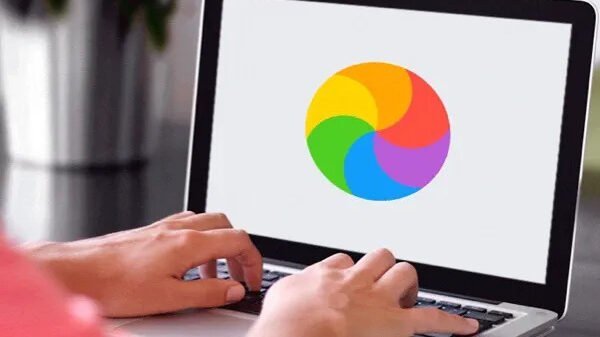Jakarta, Unbox.id – Beberapa waktu lalu, Apple telah merilis lini iPhone terbaru mereka yakni iPhone 14 series yang bersamaan dengan dirilisnya sistem operasi baru mereka yakni iOS 16.
Hadirnya iOS 16 ini juga membawa banyak pro dan kontra, terlebih terkait beberapa fitur barunya. iOS versi terbaru ini menawarkan banyak hal dalam hal seperti penyesuaian layar kunci yang dapat dikonfigurasi dan peningkatan pada aplikasi sistem seperti Pesan, Peta, dan Safari, hingga fitur baru iMessage.
Selain itu, Apple juga membawa perubahan pada fitur kamera, yakni fitur ‘Action Mode’ dimana memungkinkan pengguna untuk merekam video secara stabil dan mulus.

itur Action Mode di iPhone 14 (sumber: macrumors.com)
Sesuai dengan namanya, fitur ini bisa membantu Anda ketika merekam video dengan pergerakan yang cepat seperti merekam orang sedang berlari, dan sebagainya. Secara singkat, fitur Action Mode ini telah dirancang oleh Apple untuk membantu menangkap video dengan halus yang menyesuaikan dengan goyangan, gerakan, dan getaran yang signifikan.
Baca juga: Cara Membuat Dynamic Island iPhone 14 Pro di Android
Fitur ini juga dapat merekam hingga 2,8K pada 60 fps dan mendukung Dolby Vision HDR. Sayangnya, fitur ini hanya tersedia pada lini iPhone 14 termasuk iPhone 14 Plus, iPhone 14 Pro, dan iPhone 14 Pro Max.
Oleh karena itu, bagi Anda yang memiliki perangkat iPhone 14 series, berikut adalah cara menggunakan fitur ‘Action Mode’.
- Buka aplikasi Kamera di iPhone Anda.
- Geser mode kamera ke ‘Video’.
- Ketuk tombol Action mode (tampak seperti orang berlari) di atas viewfinder sehingga ikon berubah menjadi kuning.
- Selanjutnya, tekan tombol ‘Record’ berwarna merah untuk mulai merekam.
Kamera akan menggunakan lensa ultrawide secara default dan Anda akan melihat ikon 0,5x disorot di bagian bawah layar. Namun demikian, Anda juga dapat mengetuk opsi lain untuk mengganti lensa.
Selain itu, Anda juga dapat beralih antara opsi resolusi 1080p HD dan 2.8K (diatur ke HD secara default) dengan mengetuk ikon itu di kanan atas layar.
Apple mengungkapkan bahwa fitur ‘Action Mode’ ini bekerja dengan baik di luar ruangan, dimana terdapat cukup cahaya. Namun bukan berarti Anda tidak bisa menggunakannya di dalam ruangan, Anda tetap dapat menggunakan fitur ini di dalam ruangan dengan menyalakan pengaturan sederhana untuk membuatnya bekerja dalam cahaya rendah.
Baca juga: Cara Lihat dan Bagikan Password Wifi di iOS 16
Berikut ini adalah beberapa langkah untuk membuat fitur berfungsi dengan baik di lingkungan dengan cahaya yang redup.
- Buka Pengaturan di iPhone Anda.
- Gulir ke bawah dan temukan Kamera, ketuk di atasnya.
- Ketuk Record Video dan gulir ke bawah dan aktifkan opsi ‘Action Mode Lower Light on’.
Setelah Anda mengaktifkan pengaturan ini, fitur akan bekerja bahkan dalam cahaya redup atau di dalam ruangan. Namun perhatikan bahwa stabilisasi akan sedikit terpengaruh karena akan dioptimalkan untuk lingkungan dengan cahaya yang redup.
Sumber: dari berbagai sumber
Foto: theverge.com, macrumors.com
Karya yang dimuat ini adalah tanggungjawab penulis seperti tertera, tidak menjadi bagian tanggungjawab redaksi unbox.id.